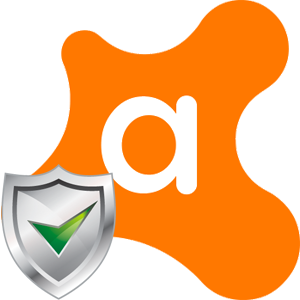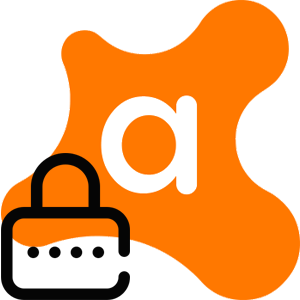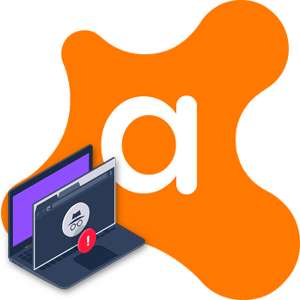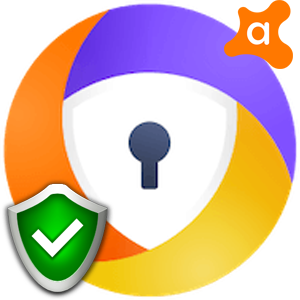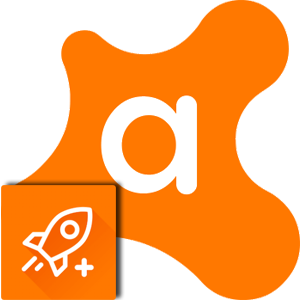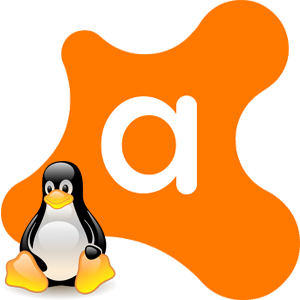Что такое Avast Anti-Theft и для чего эта функция нужна? И действительно, многие пользователи не знают, что это такое. А она входит в комплект мобильного антивируса. Поэтому мы решили рассказать о ней подробнее в данном материале.
Что такое Anti-Theft
Это специальный инструмент в составе мобильной версии Avast Antivirus, который позволяет быстро отыскать смартфон в случае его утери. В некотором смысле он даже может предотвратить кражу. Что весьма полезно.
Эта опция обладает богатым набором возможностей по поиску утерянного гаджета. Также есть различные штуки для блокировки девайса или оповещении о том, что он находится где-то поблизости.
В современных реалиях такая штука действительно полезна. Она позволяет отследить аппарат, где бы он ни находился. Для этого можно воспользоваться соответствующим сайтом. Но только в том случае, если «Антивор» настроен.
Стоит отметить, что Anti-Theft является частью платного пакета антивируса. Однако в течение месяца можно пользоваться этой опцией бесплатно. По истечении пробного периода придется приобрести лицензию.
Возможности Anti-Theft
А теперь поговорим о том, что данный модуль может предложить пользователю. Функционал у него действительно впечатляющий. Даже у пресловутого поиска телефона от Google нет таких продвинутых инструментов.
- Защита PIN. Если на смартфоне 8 раз вводится этот код неправильно (не от сим-карты), то устройство получает статус потерянного. А далее события развиваются в зависимости от выбранного сценария (блокировка, сигнал и прочее).
- Блокировка при смене сим-карты. Если злоумышленник попытается извлечь симку из вашего аппарата и вставить свою, то смартфон тут же заблокируется и превратится в кирпич. Никто больше не сможет им воспользоваться. До тех пор, пока вы не снимете блокировку.
- Стандартная блокировка. Для того, чтобы можно было использовать аппарат нужно ввести специальный пин-код, который знаете только вы. Метод подбора в этом случае не сработает, так как возможных комбинаций слишком много.
- Сирена. Достаточно присвоить аппарату статус «утерянный» на специальном сайте, и он сразу же начнет издавать громкие и весьма неприятные звуки. Очень полезно в том случае, если нужно быстро найти смартфон.
- Камера-ловушка. Если активировать эту опцию, то девайс будет снимать все происходящее своей фронтальной камерой. Вполне возможно, что в кадр попадет и злоумышленник. А снимки загружаются на сайт. Так что потом отыскать аппарат не составит труда.
- Последнее местоположение. На сайте отображаются координаты последнего известного местоположения смартфона. Это облегчает его поиск, так как сужает зону до минимума. Тоже весьма полезная вещь.
Вот такие возможности есть в Avast Anti-Theft. Однако почти все они доступны только в Pro версии антивируса, за которую нужно заплатить. Тем не менее, пользоваться ими бесплатно можно целый месяц. Так почему бы не попробовать?
Инсталляция приложения
Итак, сначала нам нужно установить программу на смартфон. Для этого лучше всего воспользоваться магазином Google Play. Это наиболее правильный и безопасный способ, который дает определенные гарантии.
Если вы относительно недавно пересели на Android, то у вас могут возникнуть некоторые трудности. Поэтому мы предоставляем подробную инструкцию с четким алгоритмом действий. Она поможет сделать все правильно.
- Заходим в Google Play на своем телефоне.
- Далее в строке поиска вводим «Avast Antivirus» и нажимаем на кнопку поиска.
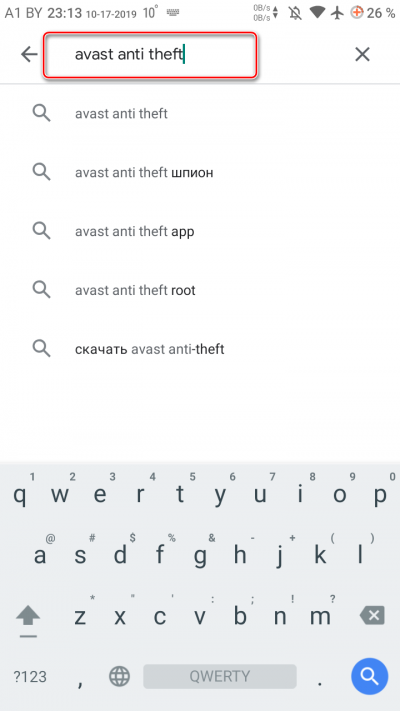
- Теперь просто нажимаем на кнопку «Установить».
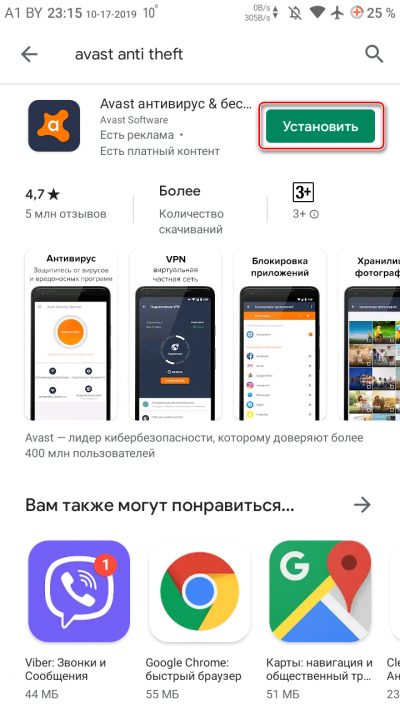
Остается только дождаться завершения инсталляции. Обычно этот процесс занимает всего несколько секунд. На рабочем столе смартфона появится соответствующий значок. А теперь пора поговорить об активации функции. Вот так можно Avast Anti-Theft скачать на Андроид бесплатно.
Активация Anti-Theft и первичная настройка
Теперь перейдем к настройке. Она может занять довольно продолжительное время. Но конечный результат того стоит. Нам придется немного покопаться в настройках антивируса. Хорошо, что в интерфейсе есть русский язык.
Но если вы никогда не пользовались данным продуктом, то у вас могут возникнуть определенные проблемы. Поэтому мы предоставляем подробную инструкцию с четким алгоритмом действий. Она поможет сделать все правильно.
- Итак, сначала находим на главном экране значок антивируса и тапаем по нему для запуска.
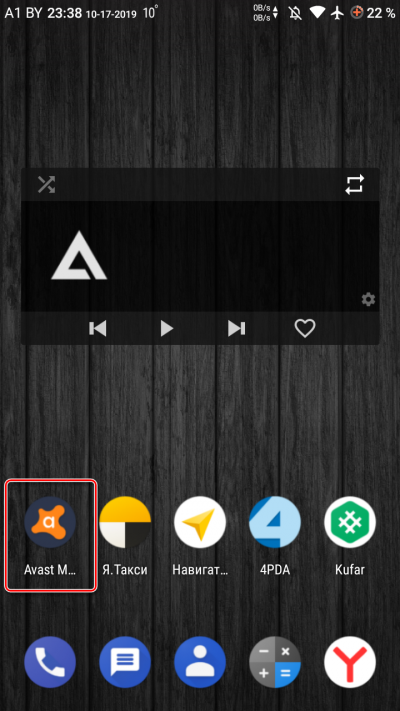
- На первом этапе просто нажимаем на кнопку «Начать использование».
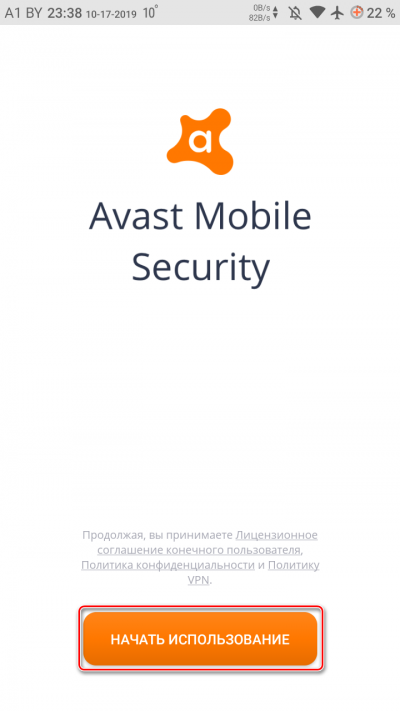
- Далее тапаем по кнопке «Продолжить с рекламой».
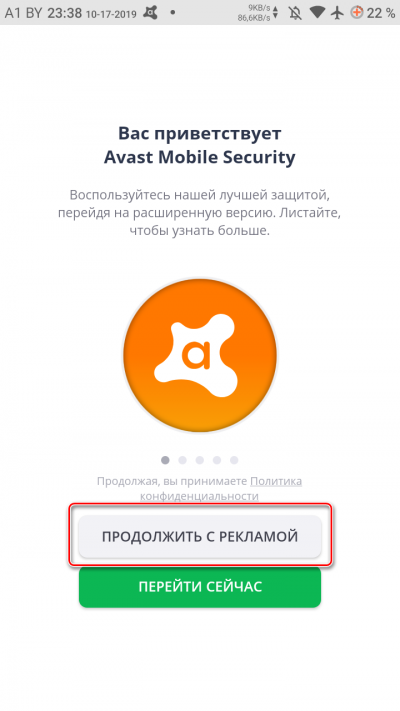
- После этого появится главное окно антивируса. Нажимаем на кнопку с тремя горизонтальными полосками. Она находится в левом верхнем углу.
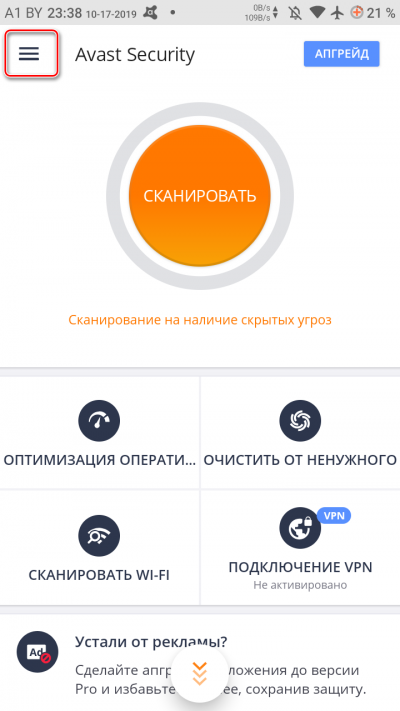
- Теперь выбираем вкладку «Anti-Theft».
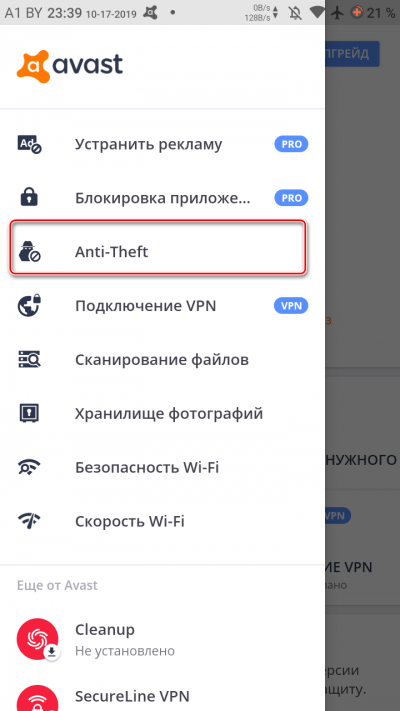
- Жмем на кнопку «Настроить сейчас».
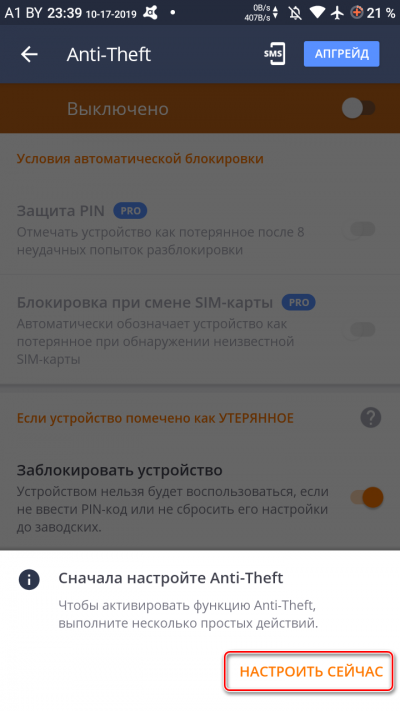
- Далее тапаем «Установка пин-кода».
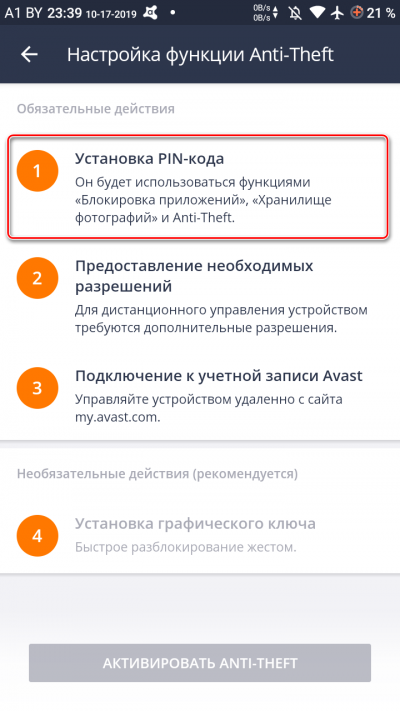
- Придумываем пин и вписываем его.
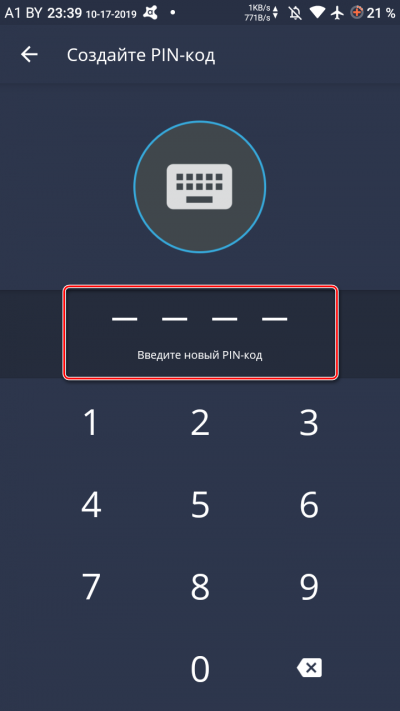
- Далее повторяем ввод и нажимаем «Продолжить».
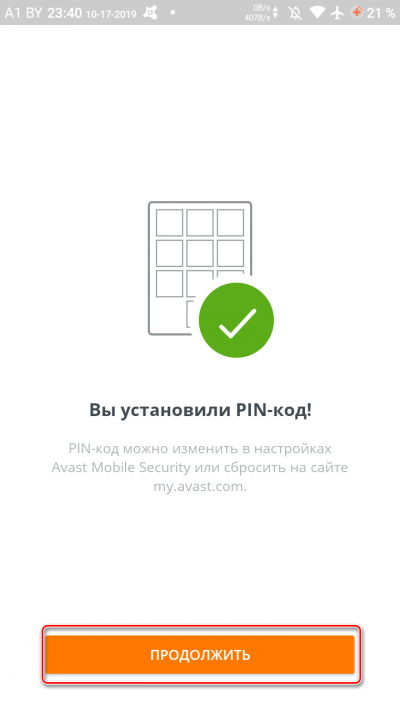
- Переходим в раздел «Предоставление необходимых разрешений».
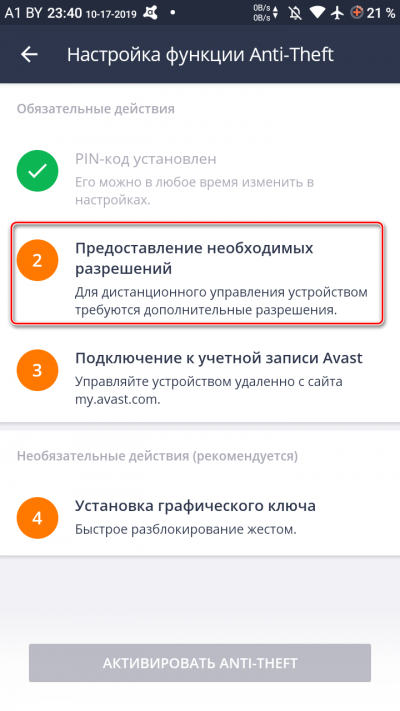
- Нажимаем кнопку «В настройки».
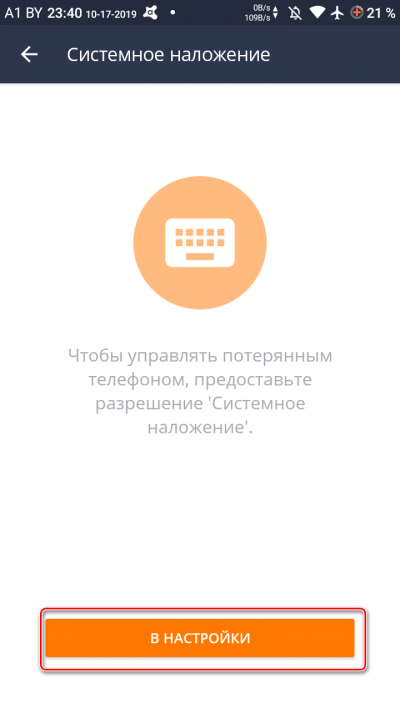
- Активируем в настройках смартфона нужные функции.
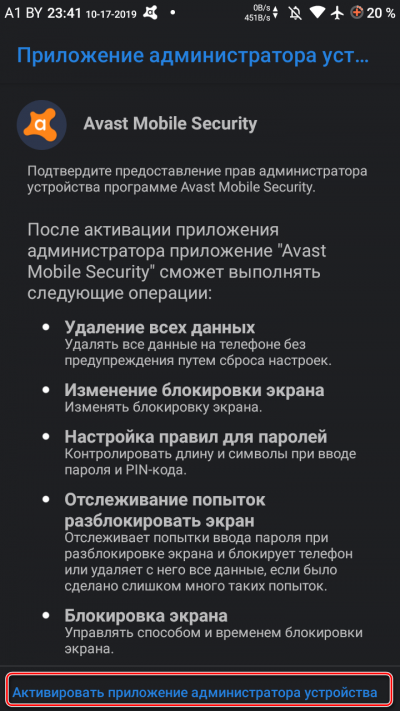
- Теперь тапаем по пункту «Подключение к учетной записи Avast».
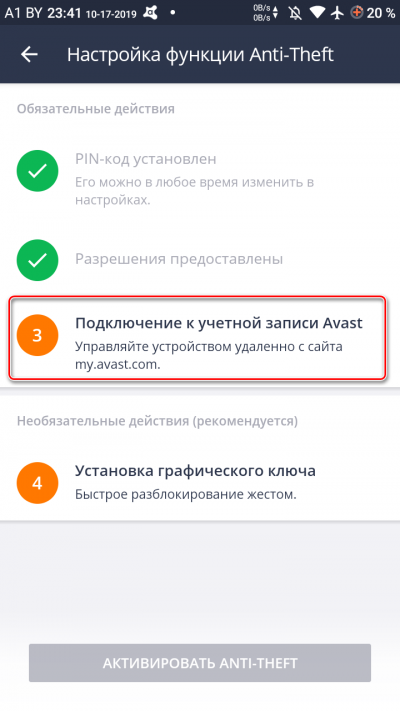
- Жмем кнопку «Настроить веб-управление».

- Выбираем для входа аккаунт Google. Так будет проще.
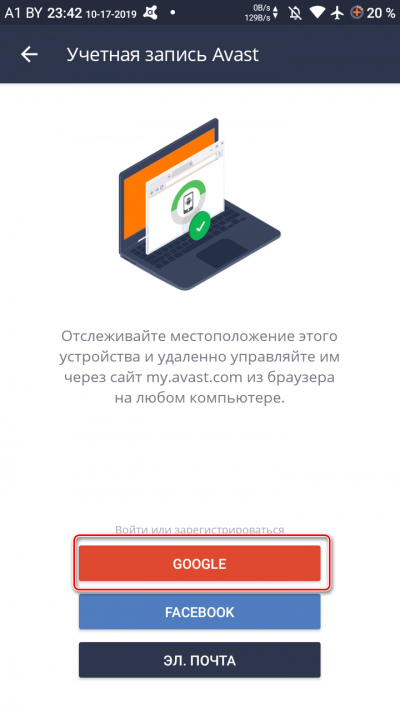
- Затем нажимаем на кнопку «Активировать Anti-Theft».
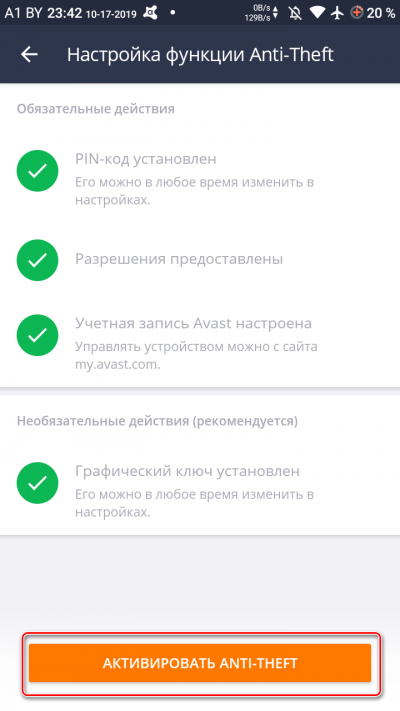
На этом первичная настройка опции закончена. Она активирована и работает. Теперь можно отслеживать аппарат при помощи специального сайта. Об этом мы подробно поговорим в следующей главе нашего материала.
Контроль девайса на сайте
Теперь, когда все настроено, можно просмотреть статус устройства на специальном сайте, предназначенном для отслеживания. Процедура довольно простая:
- Переходим по адресу https://id.avast.com/#login.
- Теперь вводим логин и пароль от аккаунта Google и жмем кнопку «Вход».
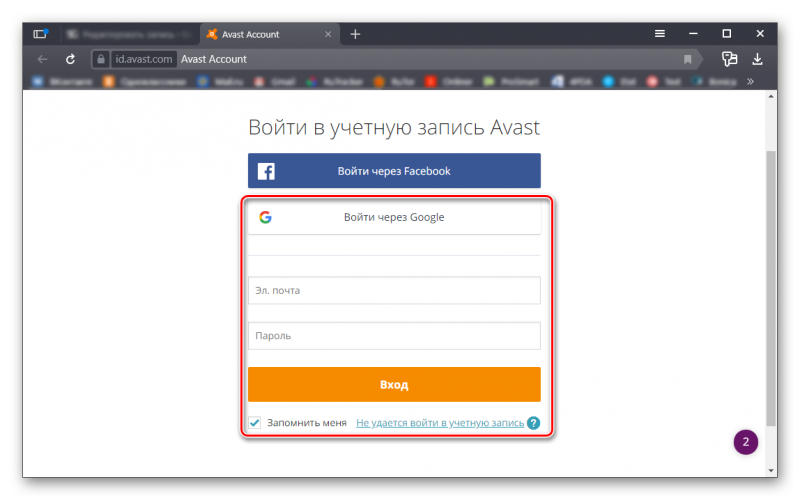
- Дожидаемся загрузки страницы и щелкаем по квадрату с точками. Он находится в верхней части страницы.
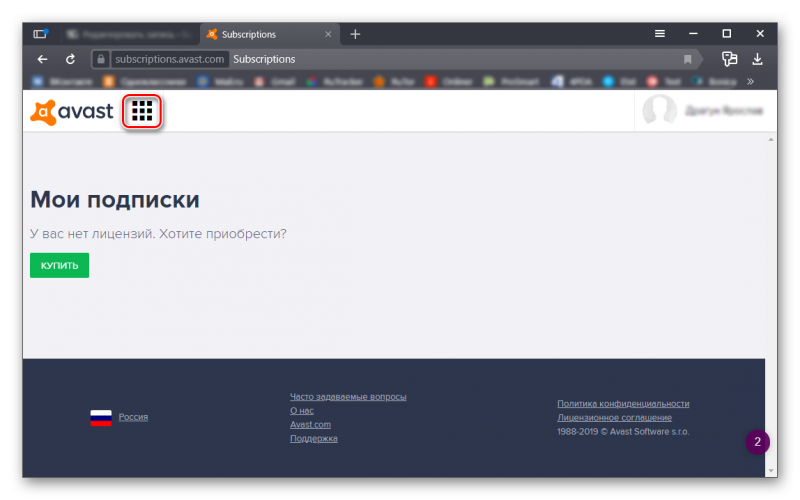
- Появится меню, в котором следует выбрать «Anti-Theft».
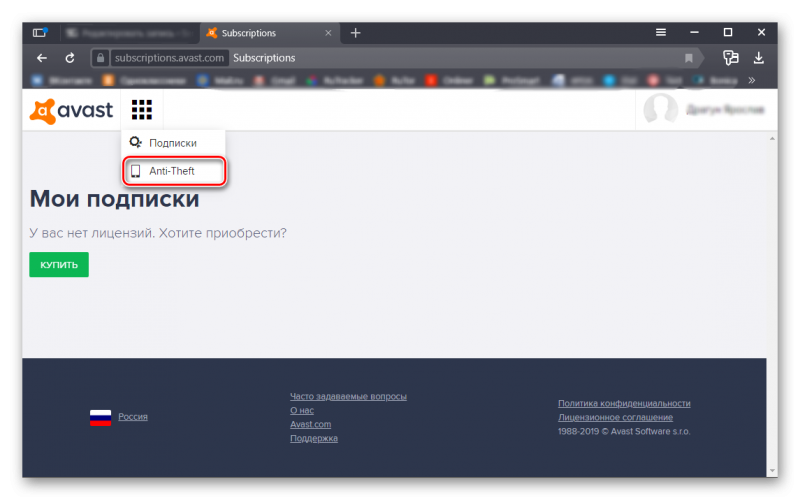
- Теперь кликаем по названию вашего смартфона.
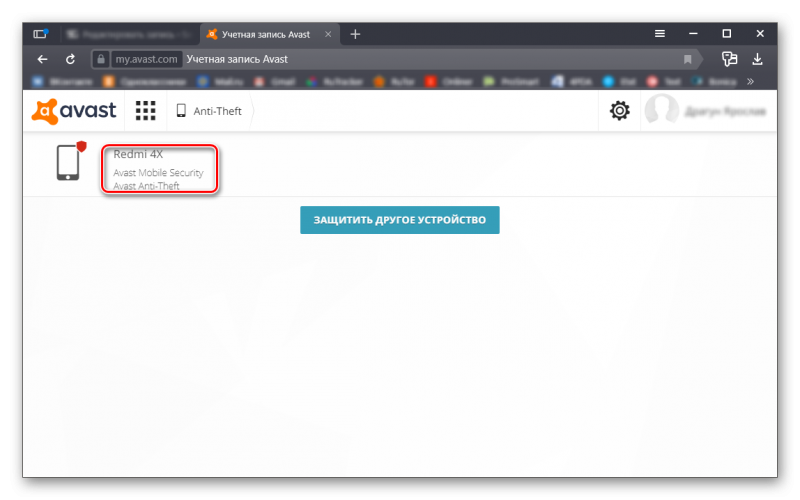
На странице отобразятся настройки функции Anti-Theft, а также примерное местонахождение аппарата. Если он утерян, то вы можете тут же дистанционно заблокировать устройство и сделать многое другое.